1、启动WINDOWS 10操作系统,点击任务栏"开始"按钮
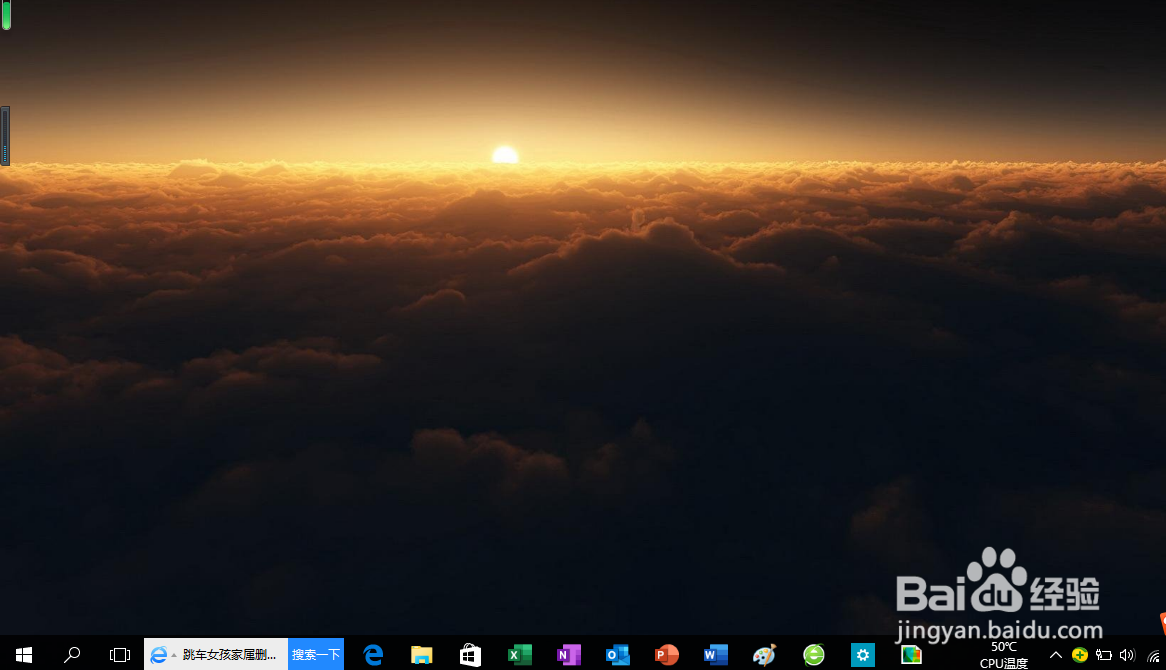
2、选择开始屏幕"设置"磁贴

3、唤出"Windows 设置"程序窗口,点击"系统"图标
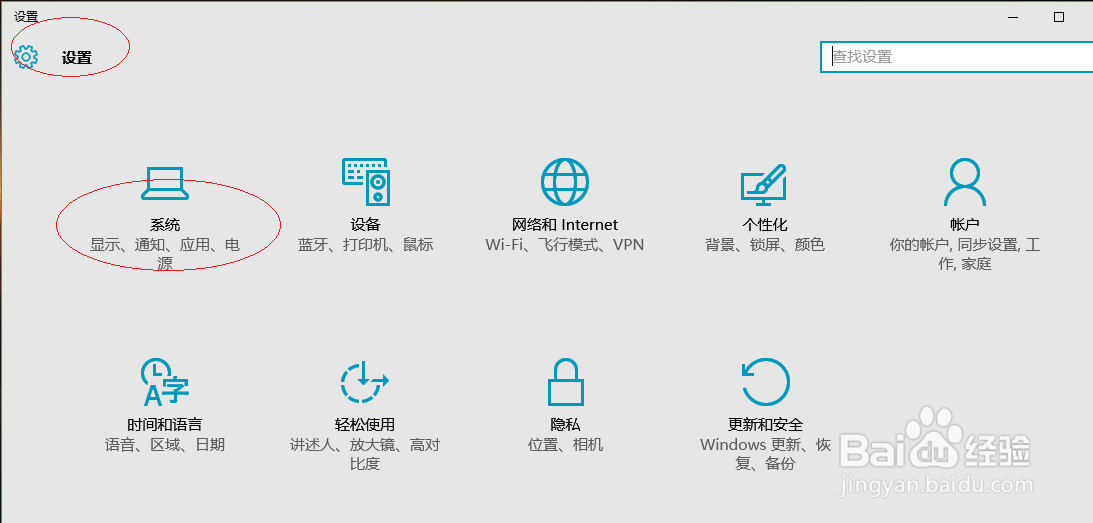
4、接下来点击"通知和操作"链接
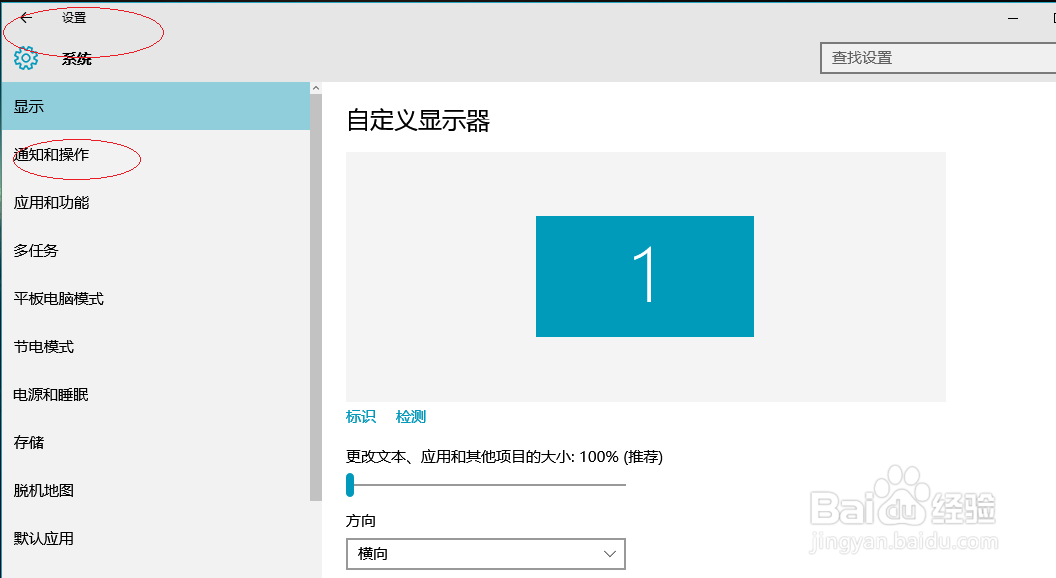
5、开启"在锁屏界面上显示通知"按钮开关,如图所示
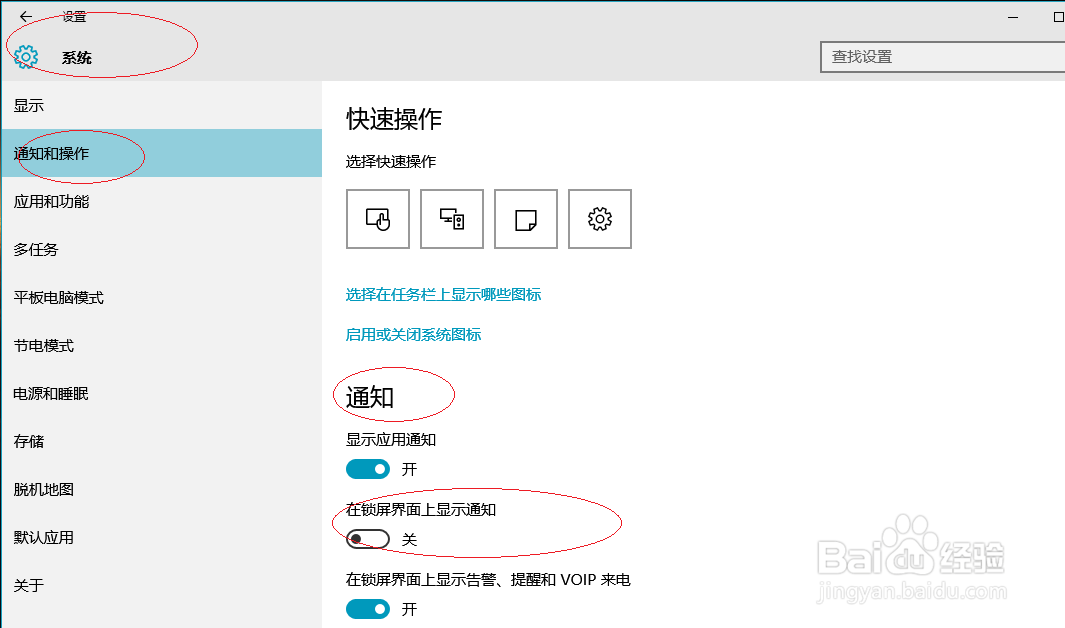
6、完成锁屏界面上显示通知的设置,本例到此谢谢朋友们的关注

时间:2024-10-12 12:15:24
1、启动WINDOWS 10操作系统,点击任务栏"开始"按钮
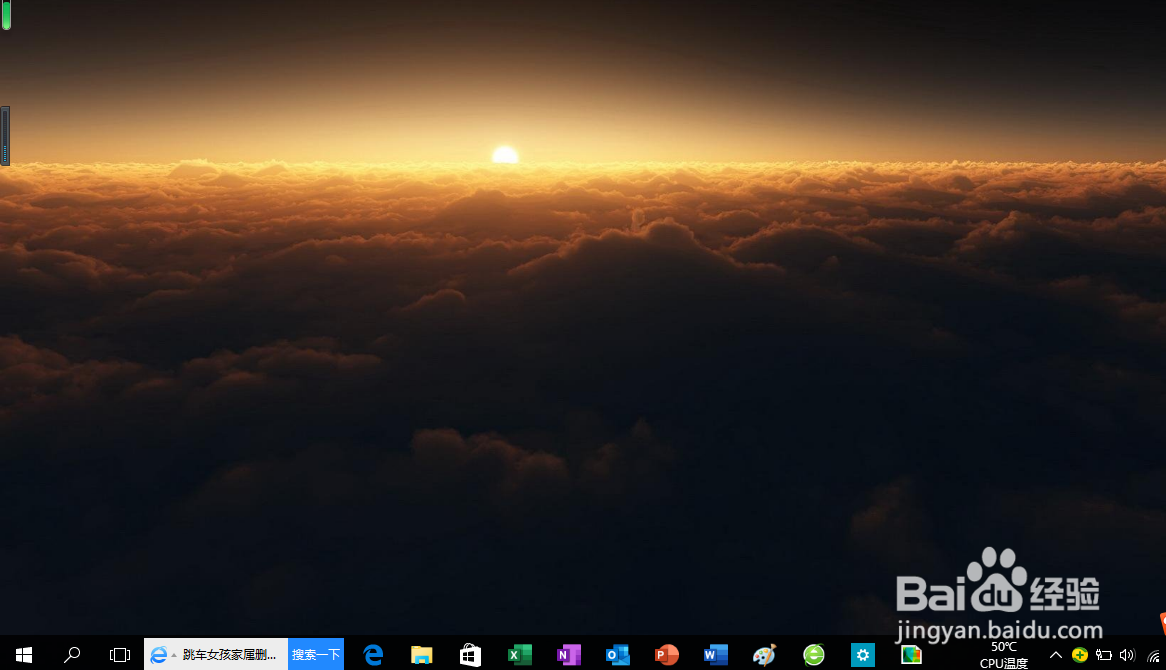
2、选择开始屏幕"设置"磁贴

3、唤出"Windows 设置"程序窗口,点击"系统"图标
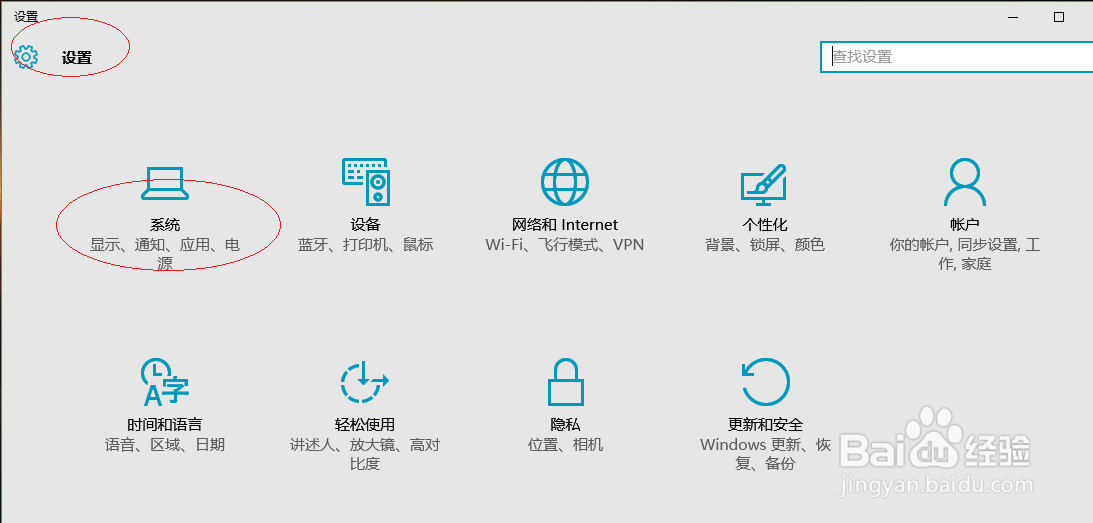
4、接下来点击"通知和操作"链接
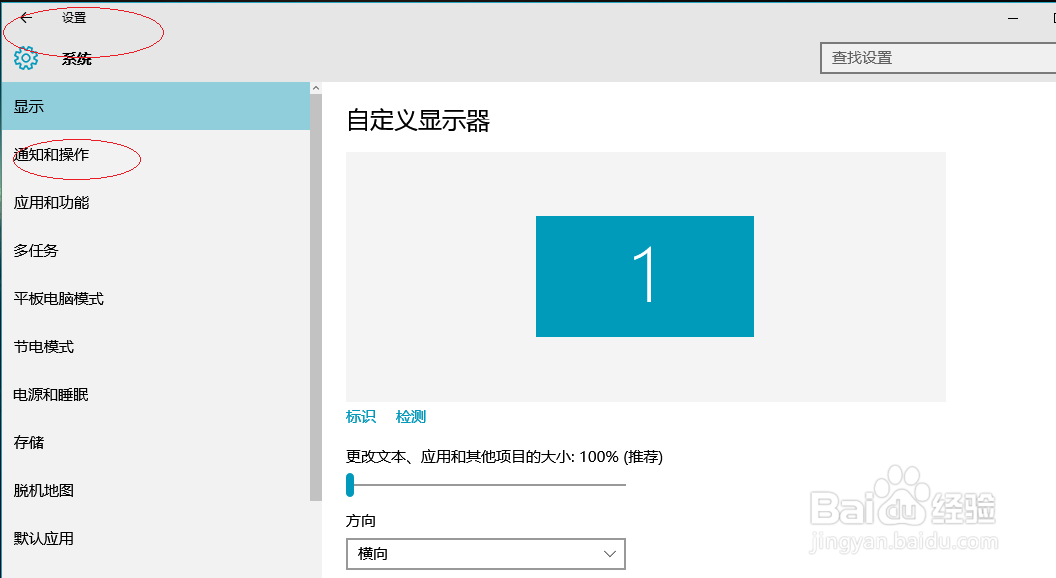
5、开启"在锁屏界面上显示通知"按钮开关,如图所示
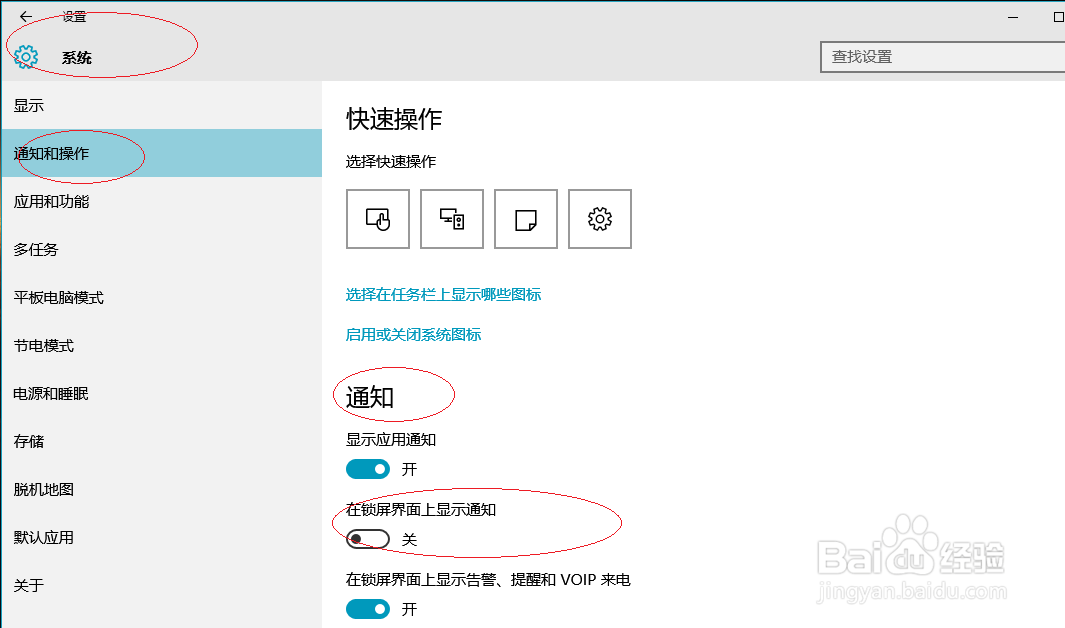
6、完成锁屏界面上显示通知的设置,本例到此谢谢朋友们的关注

